win10关闭软件开机启动的方法 win10系统怎么关闭软件开机启动
更新时间:2023-08-10 10:22:16作者:qiaoyun
电脑中安装软件之后,都会默认自动加入开机启动项中随着开机启动而启动,但是有时候开机启动项过多就会影响了开机速度变慢,所以就有用户想要关闭一些不需要的启动项,那么win10系统怎么关闭软件开机启动呢?针对此问题,本文这就给大家详细介绍一下win10关闭软件开机启动的方法。
方法如下:
1、按下电脑键盘的Windows(有窗口小图标的键)+R组合键,在运行框中输入msconfig命令,然后点击确定。
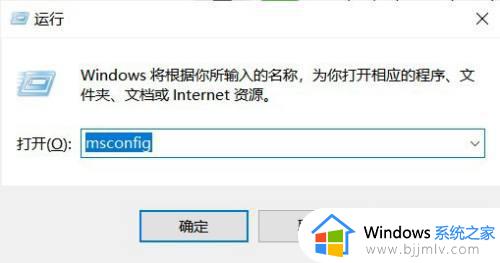
2、选择【启动】选项卡,点击【打开任务管理器】。
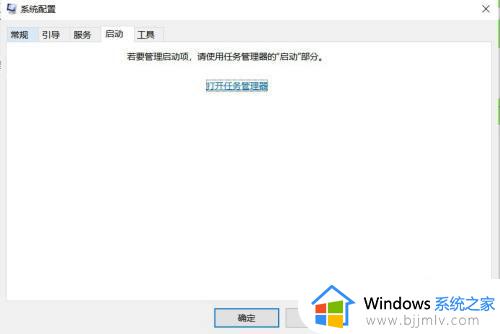
3、在任务管理器中的启动程序上点击右键,选择禁用,重启后开机就不会启动了。
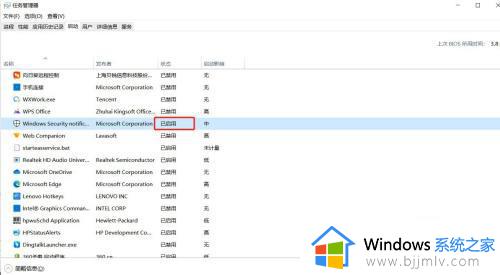
以上给大家介绍的就是win10系统关闭软件开机启动的详细步骤,如果你也想关闭的话就可以参考上述方法步骤来进行关闭就可以了。
win10关闭软件开机启动的方法 win10系统怎么关闭软件开机启动相关教程
- win10开机自启动软件怎么关闭 win10如何关闭自启动软件
- win10怎么关闭开机自动启动软件 win10系统如何关闭开机自启动软件
- win10关闭开机启动项设置教程 win10如何关闭开机自启动软件
- win10如何关闭软件自启动 win10怎么关闭软件开机自启
- win10开机自动启动软件怎么关闭 win10如何关闭开机自动启动的软件
- win10怎么关闭自启动软件 win10系统如何关闭自启动软件
- win10如何取消开机启动程序 win10怎么关闭软件开机自启动
- win10关闭开机启动软件设置步骤 win10怎么关闭开机自启动软件
- win10关闭自动启动软件设置方法 win10系统怎么关闭自动启动的软件
- win10怎么关闭开机自动开启的程序 win10如何关闭开机自启动软件
- win10如何看是否激活成功?怎么看win10是否激活状态
- win10怎么调语言设置 win10语言设置教程
- win10如何开启数据执行保护模式 win10怎么打开数据执行保护功能
- windows10怎么改文件属性 win10如何修改文件属性
- win10网络适配器驱动未检测到怎么办 win10未检测网络适配器的驱动程序处理方法
- win10的快速启动关闭设置方法 win10系统的快速启动怎么关闭
win10系统教程推荐
- 1 windows10怎么改名字 如何更改Windows10用户名
- 2 win10如何扩大c盘容量 win10怎么扩大c盘空间
- 3 windows10怎么改壁纸 更改win10桌面背景的步骤
- 4 win10显示扬声器未接入设备怎么办 win10电脑显示扬声器未接入处理方法
- 5 win10新建文件夹不见了怎么办 win10系统新建文件夹没有处理方法
- 6 windows10怎么不让电脑锁屏 win10系统如何彻底关掉自动锁屏
- 7 win10无线投屏搜索不到电视怎么办 win10无线投屏搜索不到电视如何处理
- 8 win10怎么备份磁盘的所有东西?win10如何备份磁盘文件数据
- 9 win10怎么把麦克风声音调大 win10如何把麦克风音量调大
- 10 win10看硬盘信息怎么查询 win10在哪里看硬盘信息
win10系统推荐